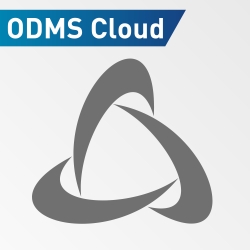Wenn Sie vorhaben, Ihre Diktate in Dokumente zu integrieren, kann die Einrichtung von Vorlagen über ODMS mit vorgegebenen Speicherorten, Schriftarten und Textgrößen für Ihr transkribiertes Audio sehr nützlich sein, um den Transkriptions-Workflow zu beschleunigen. Das folgende Video zeigt, wie Sie Dokumentvorlagen einrichten.
Dokumentvorlagen einrichten:
- Stellen Sie sicher, dass die Spracherkennung aktiviert ist. Dadurch wird die Schaltfläche „Felder zur Vorlage hinzufügen“ aktiviert, mit der Sie Felder zur Dokumentvorlage hinzufügen können
- Abhängig vom hinzugefügten Feld werden während des Spracherkennungsprozesses bestimmte Informationen hinzugefügt
- Fügen Sie beliebigen Text hinzu, den Sie standardmäßig in der Vorlage haben möchten
- Fügen Sie dann das VR-Startpositionsfeld hinzu – dadurch wird der gesprochene Text an dieser Position hinzugefügt
- Weisen Sie dem Feld Ihre bevorzugte Schriftart und -größe zu, damit Ihr transkribierter Text in dieser Schriftart ausgegeben wird
- Speichern Sie Ihre Vorlage als „.rtf“-Datei. Gehen Sie zurück zu ODMS und aktivieren Sie die Dokumentvorlagenoption, indem Sie zu „Extras“ gehen, dann „Optionen“ auswählen und auf „Workflow“ klicken. Wählen Sie „Vorlage“ und aktivieren Sie die Option
- Klicken Sie auf „Hinzufügen“, geben Sie bei Bedarf die Autoren-ID und den Arbeitstyp an und fügen Sie die Vorlage hinzu
- Wenn Sie davon überzeugt sind, dass das Dokument korrekt transkribiert wurde, klicken Sie auf „Datei“ und sind fertig
Sie können Ihr Dokument nun in Ihrem bevorzugten Format exportieren. Exportierte Dokumente finden Sie im Ordner „Meine Dokumente“ in ODMS